X
Nuestro equipo de editores e investigadores capacitados han sido autores de este artículo y lo han validado por su precisión y amplitud.
wikiHow's Content Management Team revisa cuidadosamente el trabajo de nuestro personal editorial para asegurar que cada artículo cumpla con nuestros altos estándares de calidad.
Este artículo ha sido visto 30 218 veces.
Este wikiHow te enseñará a cambiar al modo Street View en una ubicación de mapa en Google Maps, y ver fotografías reales de las calles, utilizando un iPhone o iPad.
Pasos
-
1Abre la aplicación de Google Maps en tu iPhone o iPad. El ícono de Maps luce como un pequeño mapa con una tachuela roja en él. Podrás encontrarlo en la pantalla de inicio o en una carpeta de aplicaciones.
-
2Encuentra la locación que quieras ver en el mapa. Podrás tocar, sostener, y arrastrar la pantalla para moverte alrededor del mapa, o pellizcar con dos dedos para ampliar una locación.
-
3Mantén el dedo sobre la locación que quieras ver. Esto soltará una tachuela roja sobre el lugar seleccionado en el mapa. La dirección del lugar se mostrará en la parte de debajo de la pantalla.
-
4Toca la miniatura de la foto en la esquina inferior izquierda. La miniatura de Street View se mostrará en la esquina inferior del mapa cuando sueltes la tachuela. Esto abrirá la locación seleccionada en el modo de vista completa de Street View.
-
5Desliza hacia arriba y hacia abajo a lo largo de las líneas azules del camino. Los caminos y rutas disponibles están indicadas en Street View con líneas azules en el suelo. Podrás caminar por la ciudad o país deslizando estas líneas azules.




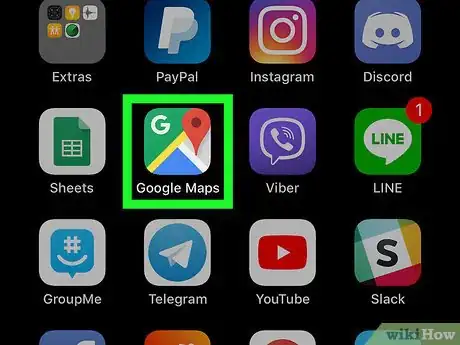
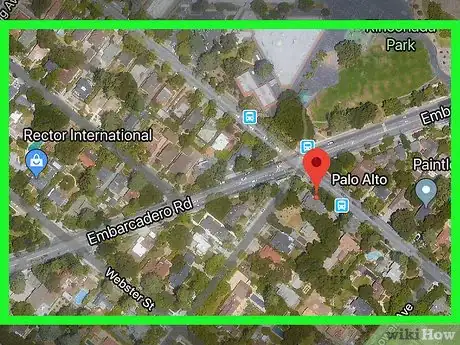
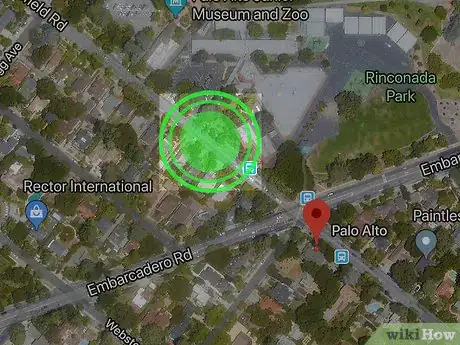
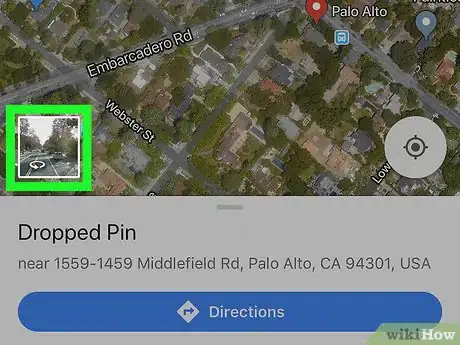
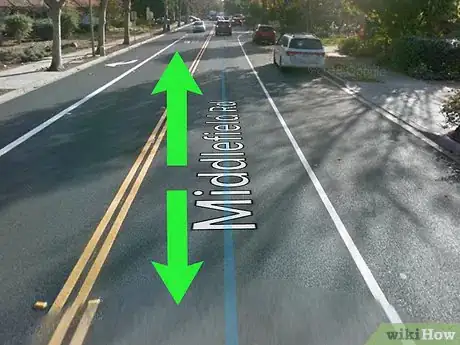
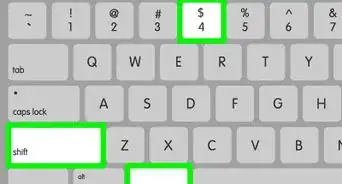
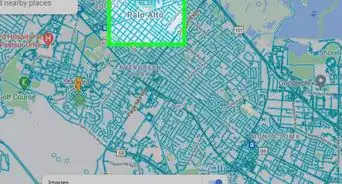


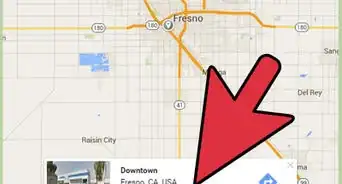
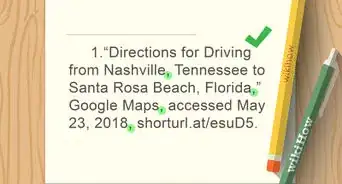
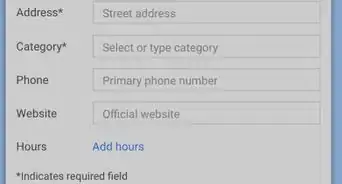
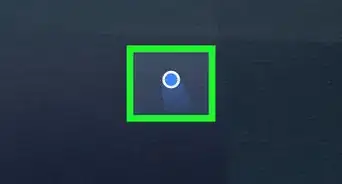
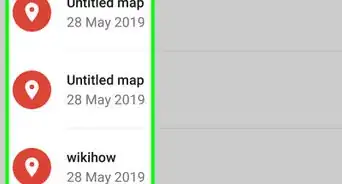
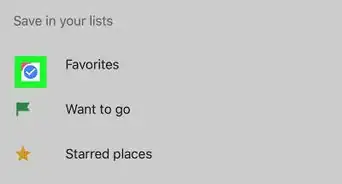
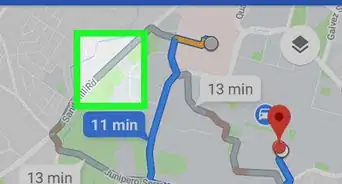
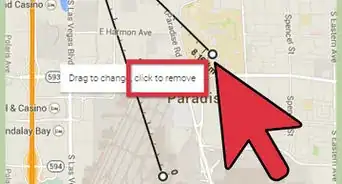
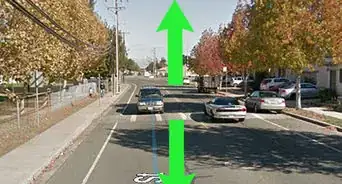
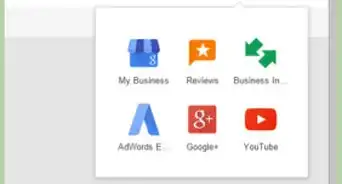


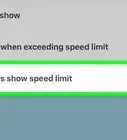


wikiHow's Content Management Team revisa cuidadosamente el trabajo de nuestro personal editorial para asegurar que cada artículo cumpla con nuestros altos estándares de calidad. Este artículo ha sido visto 30 218 veces.